Heim >Computer-Tutorials >Browser >So aktivieren Sie den privaten Modus im Edge-Browser
So aktivieren Sie den privaten Modus im Edge-Browser
- WBOYWBOYWBOYWBOYWBOYWBOYWBOYWBOYWBOYWBOYWBOYWBOYWBnach vorne
- 2024-01-29 20:42:431247Durchsuche
PHP-Editor Xinyi zeigt Ihnen, wie Sie ein neues Inprivate-Fenster im Edge-Browser erstellen. Das private Fenster ist ein privater Browsermodus, der sicherstellt, dass Ihr Browserverlauf, Cookies und andere temporäre Dateien nicht gespeichert werden. Um ein neues Inprivate-Fenster zu erstellen, können Sie die Tastenkombination Strg+Umschalt+N verwenden oder auf die Menüschaltfläche in der oberen rechten Ecke des Browsers klicken und „Neues Inprivate-Fenster“ auswählen. Im privaten Fenster können Sie im Internet surfen, ohne befürchten zu müssen, Spuren zu hinterlassen. Dies ist eine sehr nützliche Funktion, insbesondere wenn Sie Ihre Privatsphäre schützen müssen.

So erstellen Sie ein neues Inprivate-Fenster im Edge-Browser
1 Öffnen Sie das Fenster „Microsoft Edge Free Browser“ der neuen Generation, wie im Bild gezeigt.
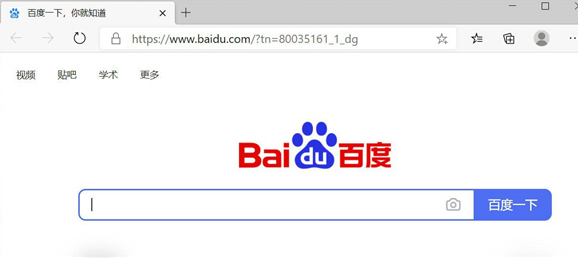
2. Klicken Sie auf die Schaltfläche „Mehr“ in der oberen rechten Ecke, wie im Bild gezeigt.
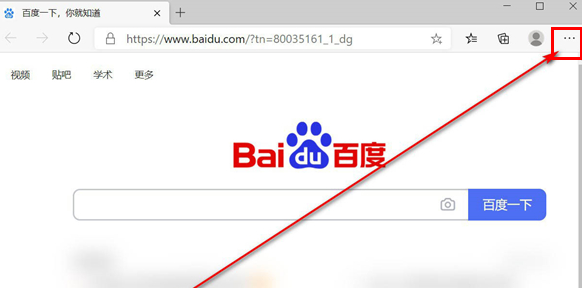
3. Das „Menü“ für die Verwaltung des grünen Edge-Browsers öffnet sich automatisch, wie im Bild gezeigt.
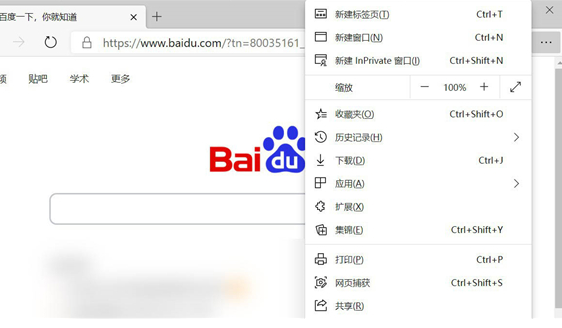
4. Klicken Sie im Menü auf die Schaltfläche „Neues privates Fenster“, wie im Bild gezeigt.
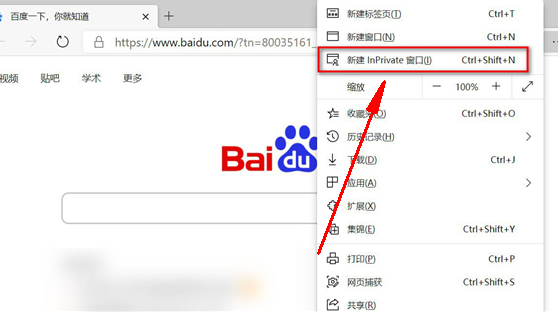
5. Ein neues „Inprivates Fenster“ wird automatisch angezeigt. Standardmäßig ist es ein schwarzes Fenster, wie im Bild gezeigt.
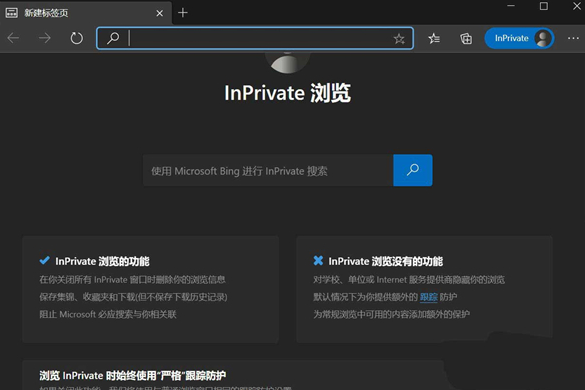
6. Im neu erstellten „Inprivate-Fenster“ können Sie die „Inprivate-Eingabeaufforderung“ sehen. Es ist erwähnenswert, dass Windows Bing auch die Inprivate-Modus-Suche verwendet, wie im Bild gezeigt.
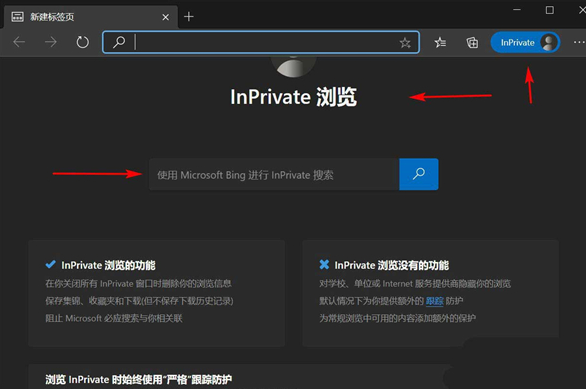
7. Sie können je nach Bedarf auch weitere „Privatfunktionen“ auswählen, wie im Bild gezeigt.
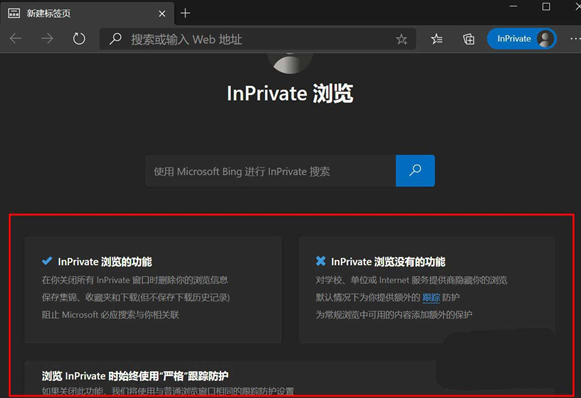
Das obige ist der detaillierte Inhalt vonSo aktivieren Sie den privaten Modus im Edge-Browser. Für weitere Informationen folgen Sie bitte anderen verwandten Artikeln auf der PHP chinesischen Website!
In Verbindung stehende Artikel
Mehr sehen- Was soll ich tun, wenn der Edge-Browser auf einem Windows 10-System nicht auf die Seite zugreifen kann?
- Erfahren Sie, wie Sie den Edge-Browser zwangsweise deinstallieren
- So lösen Sie das Problem, dass Bilder im Edge-Browser nicht angezeigt werden
- So stellen Sie die TLS-Sicherheitseinstellungen des Edge-Browsers auf die Standardkonfiguration zurück
- So lösen Sie das Problem, dass die neue Version des Edge-Browsers in Win10 nicht auf die Seite zugreifen kann

